Apple AirPods Pro: 10 tips om te weten (en te gebruiken)
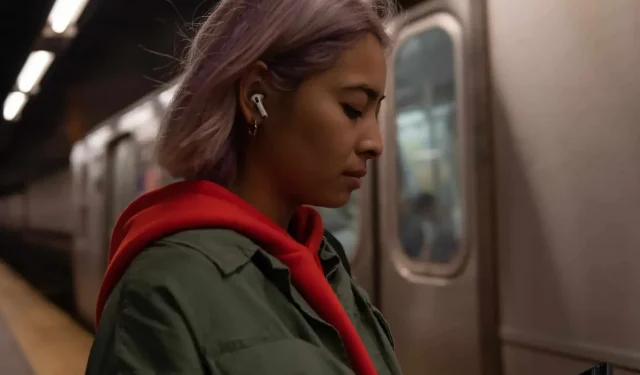
Apple AirPods Pro zijn zeer compacte oordopjes maar boordevol functies. Hier zijn 10 tips die u moet weten.
Apple biedt veel audioproducten, AirPods Pro behoren tot de beste. Zelfs vergeleken met de nieuwere AirPods 3 zijn de AirPods Pro qua functies nog steeds goed. Vooral omdat deze laatste bepaalde unieke kenmerken hebben, waaronder actieve ruisonderdrukking of verwisselbare siliconen tips. Hoe klein ze ook zijn, er valt veel te leren. Dit is de gids daarvoor. 10 onmisbare tips.
Het koppelen van AirPods duurt slechts enkele seconden
Nadat je je AirPods Prod hebt uitgepakt, ontgrendel je je iPhone of iPad en open je het oplaadetui voor de oortelefoon. Na een seconde verschijnt er een venster op het scherm van je apparaat met de vraag of je de koptelefoon wilt koppelen. Klik op “Verbinden” om de bewerking te starten en u bent klaar. Uw AirPods Pro werkt nu met uw iPhone of iPad, evenals met alle apparaten die zijn aangemeld bij uw iCloud-account.
Duwen, niet duwen
Het is noodzakelijk om de staarten van de koptelefoon als knop te gebruiken. Geen gewone knoppen, maar druksensoren zoals het trackpad op een MacBook, MacBook Air of MacBook Pro.
Gebruik twee vingers om op de staart van het oortje te drukken. Bij elke druk hoort u een klik in uw oor.
- Enkele keer drukken: pauzeren/afspelen
- Dubbeltik: volgende nummer
- Drie keer tikken: vorig nummer
- Lang indrukken: schakelen tussen ruisonderdrukking en transparantiemodus
Autonomie visualiseren
Een van de beste dingen van AirPods Pro is de levensduur van de batterij. Tussen de batterij die in de koptelefoon is ingebouwd en de batterij in het hoesje heb je uren batterijduur. Apple biedt verschillende oplossingen om erachter te komen hoeveel er nog over is.
Als je deze informatie nodig hebt, ontgrendel je je iPhone of iPad en open je de hoes naast je apparaat met AirPods erin. Er verschijnt een animatie met het oplaadniveau van elk oordopje en hoesje.
U kunt ook een batterijwidget toevoegen aan het startscherm van uw iPhone. Wanneer AirPods zijn gekoppeld en actief zijn op uw telefoon, wordt de resterende batterij van elk oordopje weergegeven in een widget.
Gebruik actieve ruisonderdrukking
Dit is het belangrijkste kenmerk van AirPods Pro. Blokkeert, indien geactiveerd, bijna alle geluiden van buitenaf. Om het uit te schakelen, moet u lang op de druksensor van de oortelefoon drukken. Houd vervolgens de volumeknop ingedrukt wanneer het Control Center verschijnt. Onderaan het scherm heb je drie opties: ruisonderdrukking, uit of transparantie.
Wanneer je overschakelt naar de transparantiemodus, hoor je omgevingsgeluiden en muziek via je koptelefoon. Handig als je te voet bent, bijvoorbeeld in de stad. U kunt schakelen tussen de modus Transparantie en Ruisonderdrukking door lang op de druksensor te drukken of door de knop in het Control Center te gebruiken.
Ruimtelijk geluid is een geweldige ervaring
Spatial Sound levert meeslepend geluid met een respons van 360 graden dat zich aanpast aan uw bewegingen. Dit is een relatief nieuwe functie, net als Dolby Atmos-ondersteuning voor Apple Music, en schakel deze functie gewoon in je instellingen in om hiervan te profiteren.
Ga naar Instellingen > Bluetooth om ruimtelijke audio in te schakelen. Tik op de “i” naast AirPods Pro en zet de schakelaar naast “Ruimtelijk geluid” in de stand “Aan”. U kunt de demo beluisteren door te kiezen voor “Zien en horen hoe het werkt”.
Als je nu video’s bekijkt op een app zoals Apple TV met AirPods Pro, ervaar je meeslepend geluid.
Als je deze functie niet ziet, controleer dan of je de nieuwste firmware hebt.
Gebruik Apple Watch om AirPods Pro te bedienen
Als je een Apple Watch hebt, kun je op het AirPlay-pictogram tikken in de Now Playing-app om te schakelen tussen ruisonderdrukking en transparantie bij het gebruik van AirPods Pro.
Gebruik Mac om AirPods Pro te bedienen
Wanneer je AirPods Pro met een Mac gebruikt, kun je schakelen tussen ruisonderdrukking en transparantie zonder de oordopjes aan te raken. Op een Mac zie je een AirPods-pictogram wanneer ze zijn verbonden. Klik erop en verander de modus.
Pas uw hoofdtelefoon aan uw oor aan door de oordopjes te verwisselen
Er zitten twee andere maten oordopjes in de AirPods Pro-doos. De standaard is middelgroot. Als je je er niet prettig bij voelt, probeer dan een andere maat. Om de tips te verwijderen, trekt u er gewoon aan. Klik gewoon om een nieuwe toe te voegen.
Doe de test om de beste maat te vinden
Als je je verdiept in de AirPods Pro-instellingen, kun je de pasvorm van de oordopjes testen. De test speelt geluiden af van de microfoons op uw AirPods en vertelt u of de oordopjes die u hebt geïnstalleerd de juiste maat hebben.
Om de test te starten, opent u de app Instellingen op uw iPhone, selecteert u Bluetooth en tikt u vervolgens op de “i” naast uw AirPods Pro. Selecteer Oordopje-pasvormtest en volg de instructies. Stop daar echter niet. Kies volgens het gevoel in je oor.
Bekijk de oplaadstatus tijdens draadloos opladen
De AirPods Pro-hoes kan draadloos worden opgeladen met dezelfde accessoires als de iPhone. Dit werkt ook met MagSafe-opladers, maar de hoes zal niet magnetiseren zoals de iPhone 12 of 13. Plaats de hoes over het accessoire met de kleine indicator naar boven gericht om te beginnen met opladen. Het licht op om u te laten weten dat het wordt opgeladen. Ze zal uiteindelijk sterven. Klik vervolgens op een zaak om de voortgang te controleren. Als de indicator groen is, is de case volledig opgeladen.
Geef een reactie